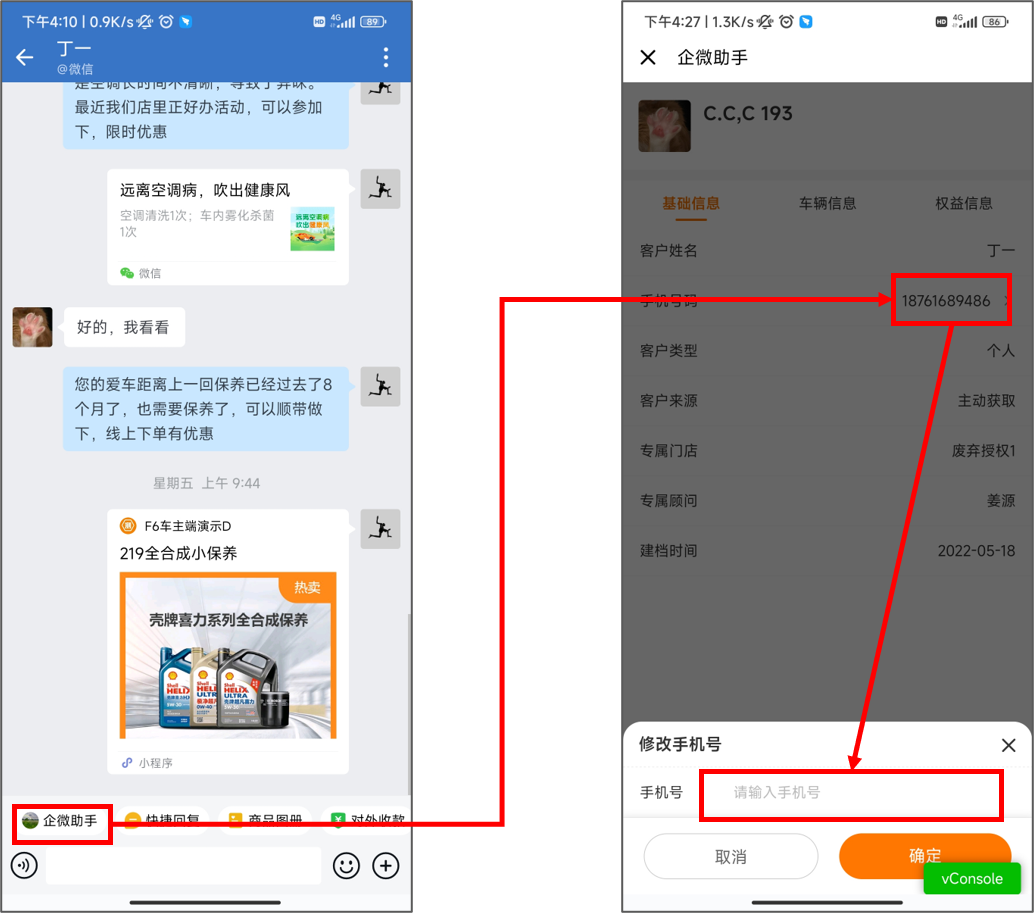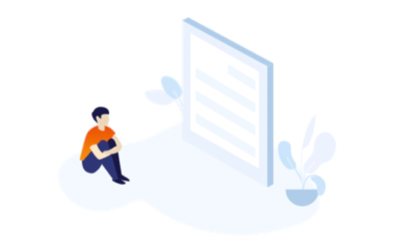一、功能入口【PC会员营销→企微助手→授权管理】
二、注册企业微信
如果未注册,点击“注册企业微信”进行注册,链接如下:https://work.weixin.qq.com/wework_admin/register_wx?from=loginpage
注册好企业微信后,直接点击“企业微信授权”。
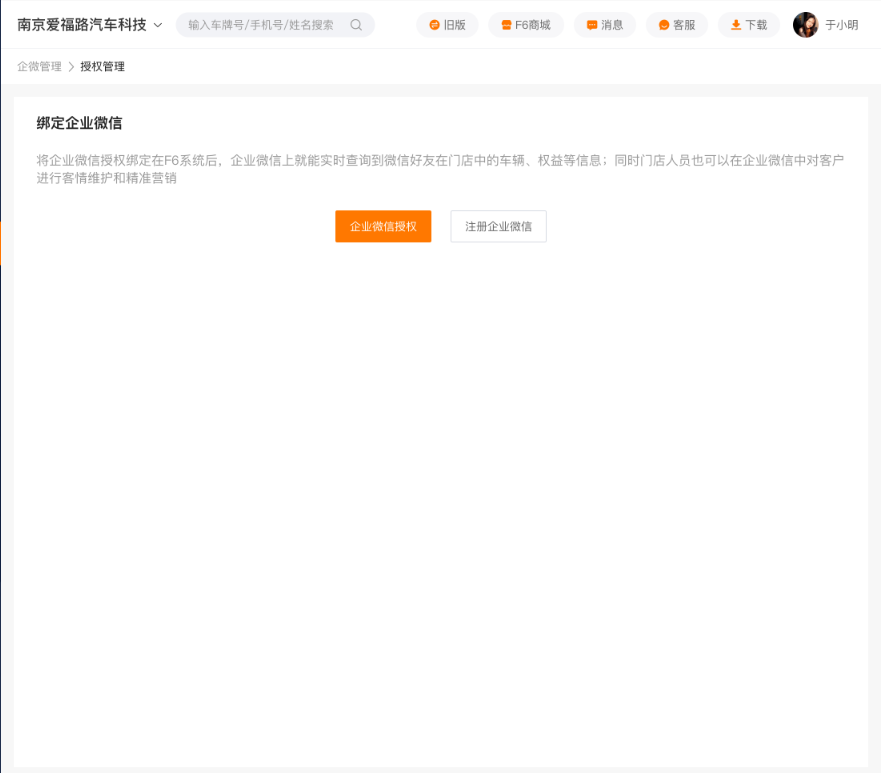
三、授权企业微信
(1)注册完毕后,点击“授权企业微信”
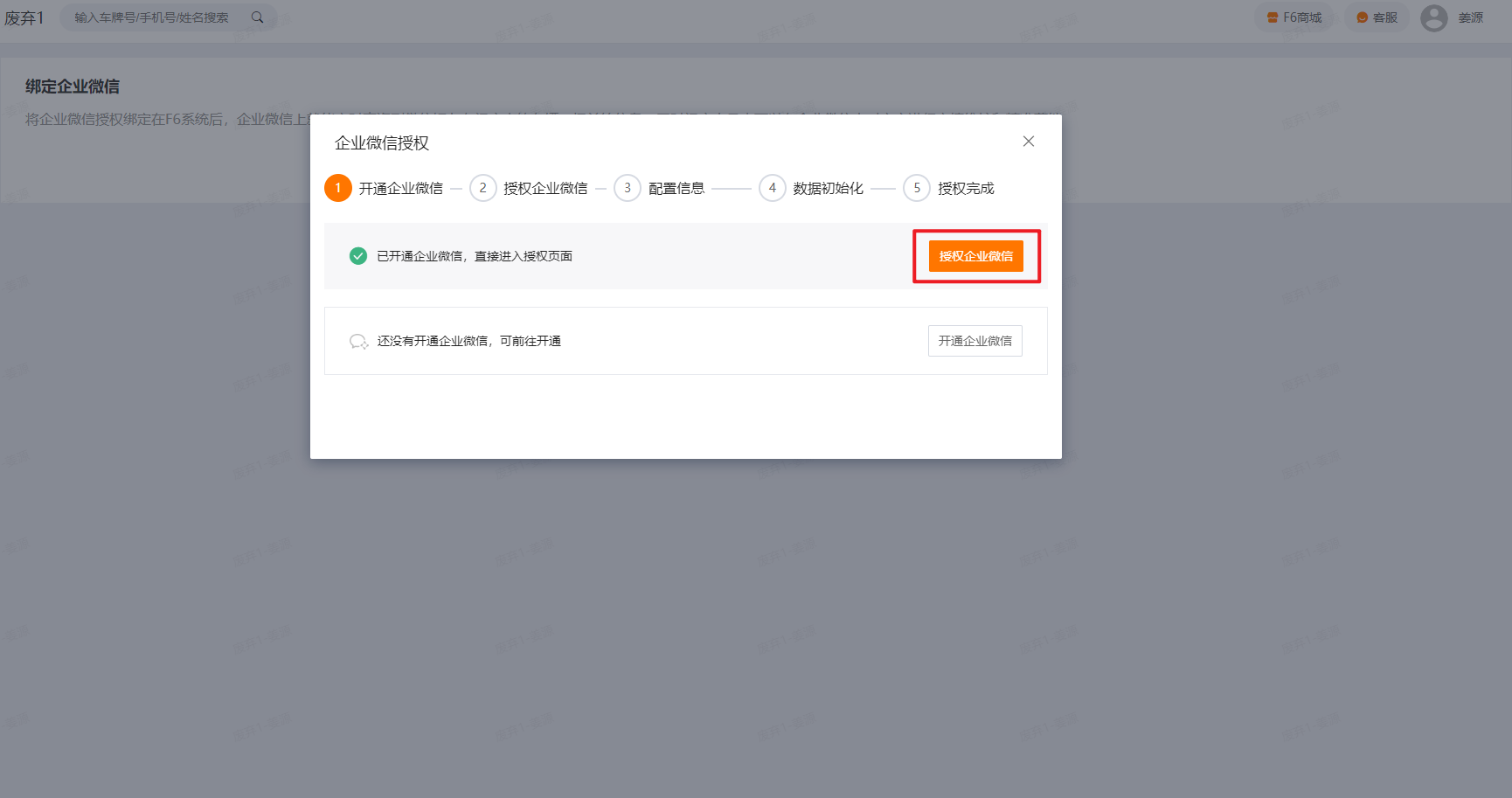
(2)点击“进行授权”
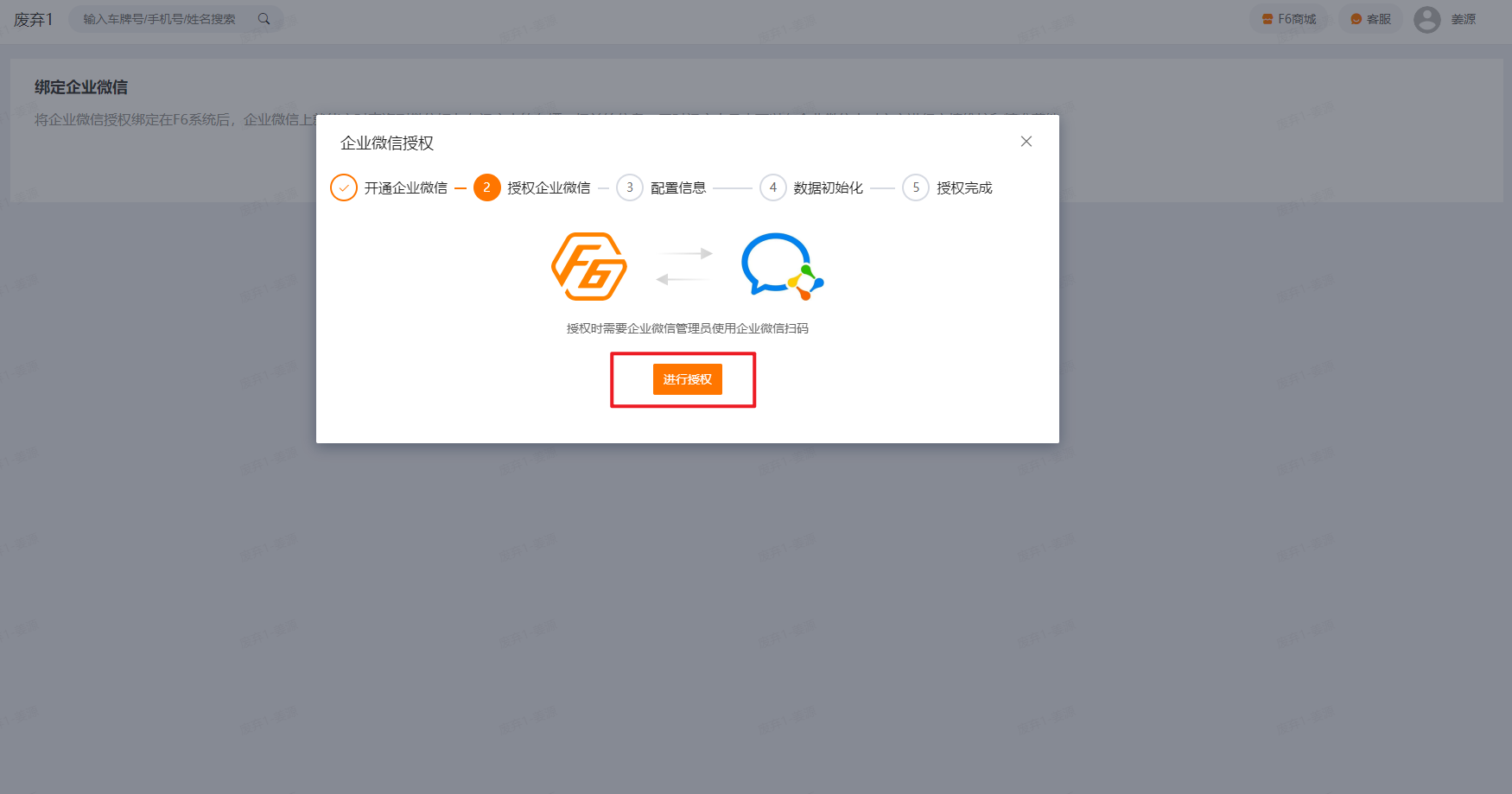
(3)使用企微超级管理员的企微账号扫码授权
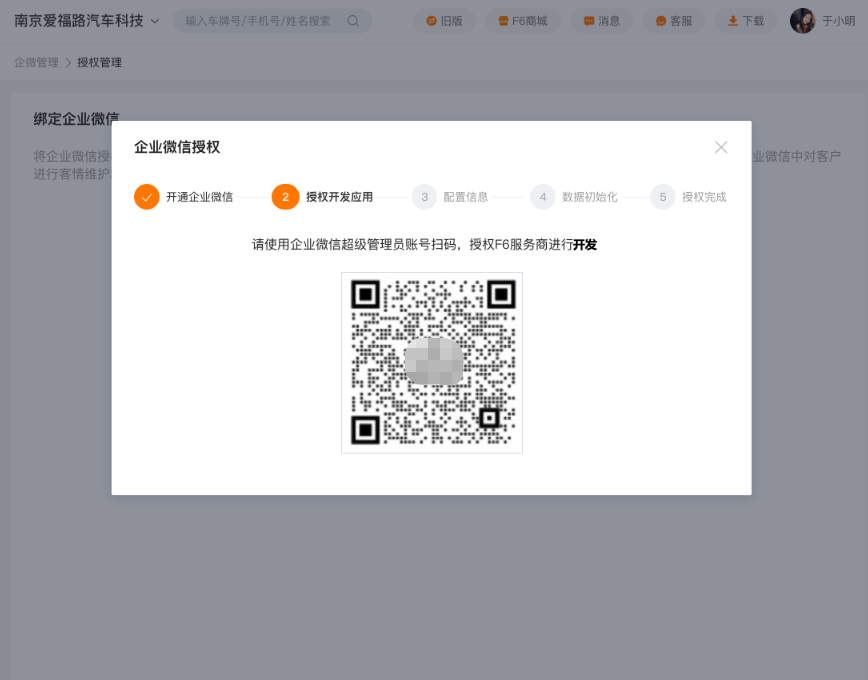
(4)等待F6人员发布企微助手
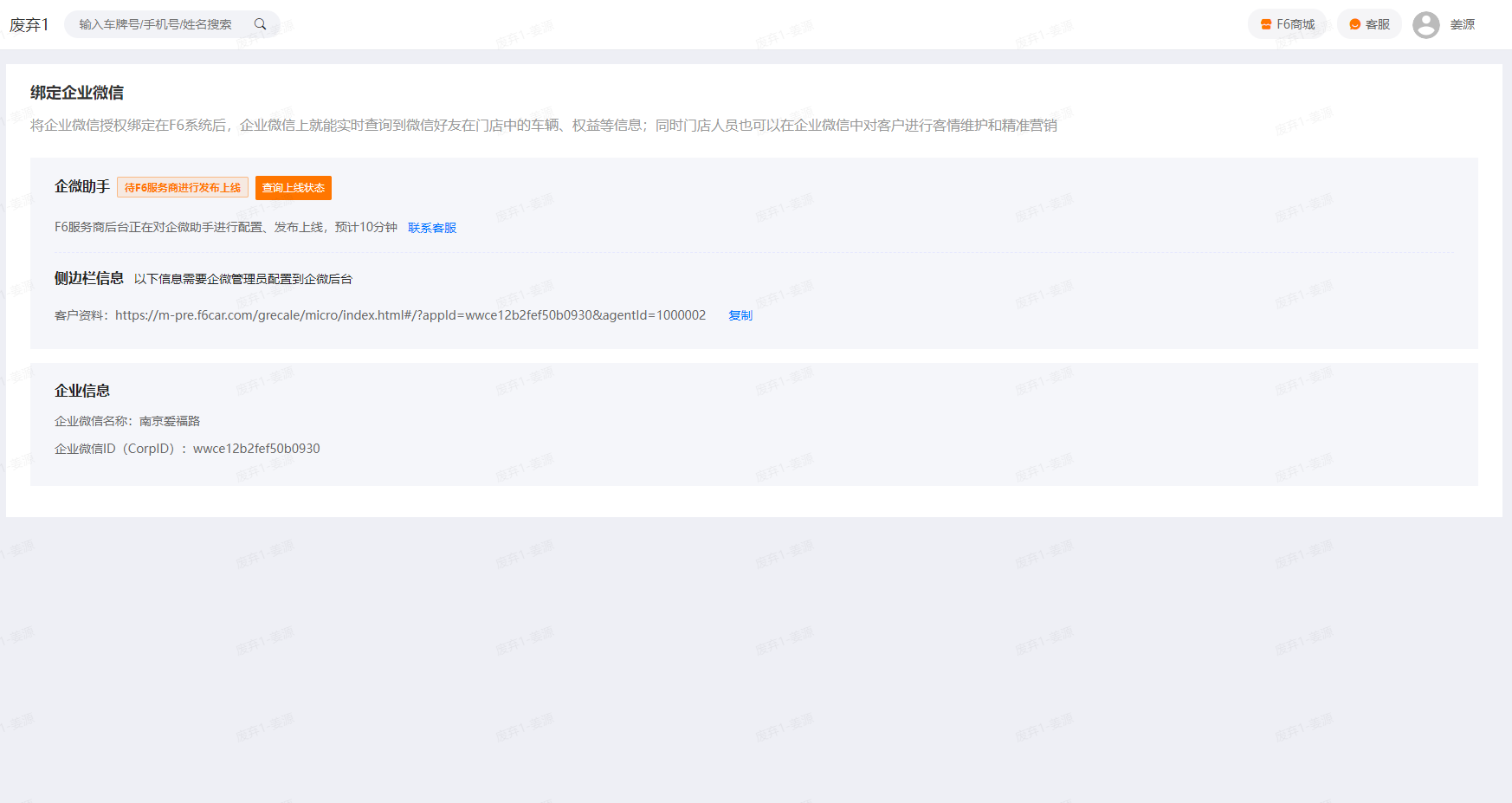
(5)企微助手发布成功
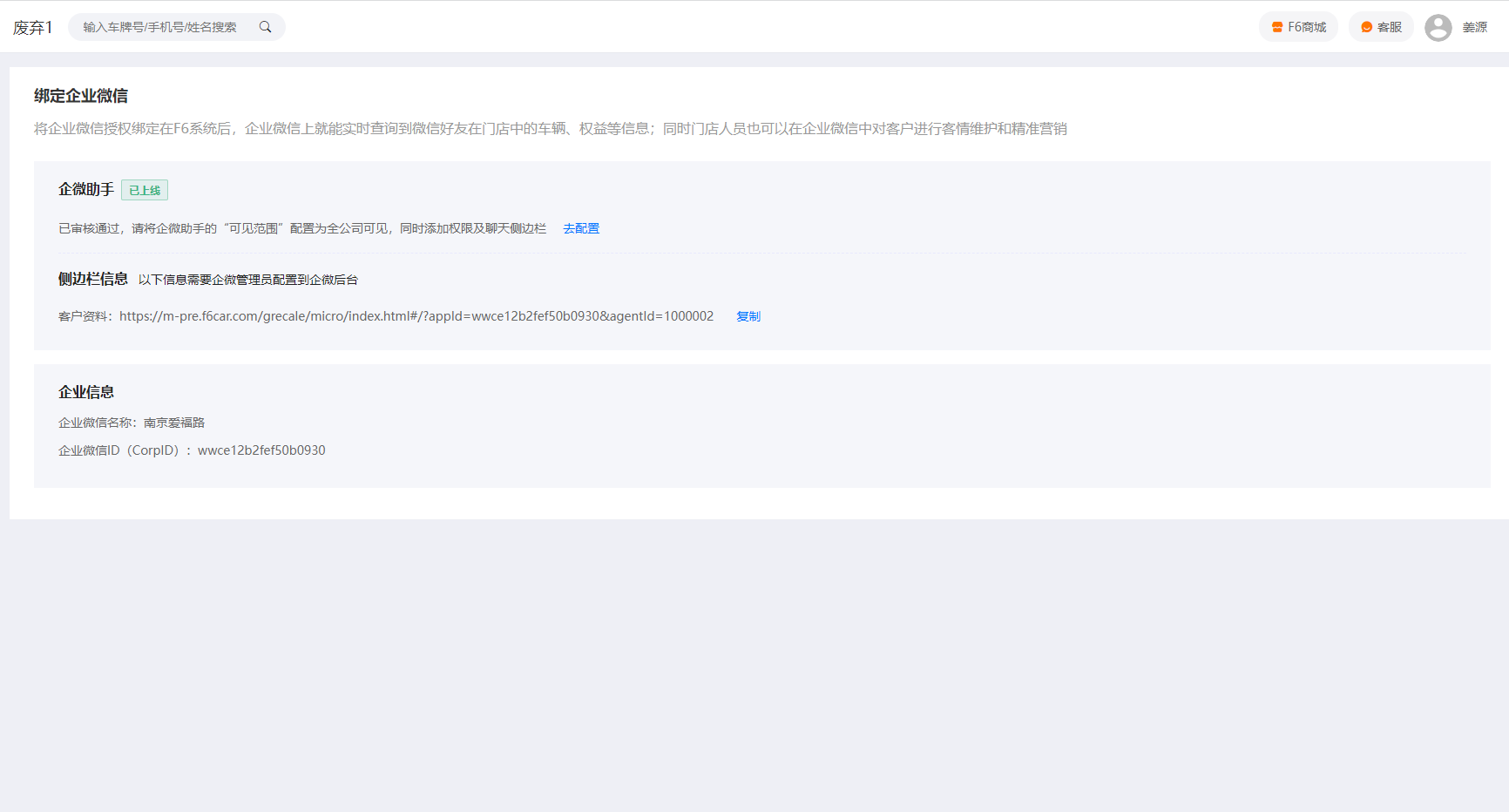
三、配置企微助手
(1)点击“去配置”,跳转企业后台
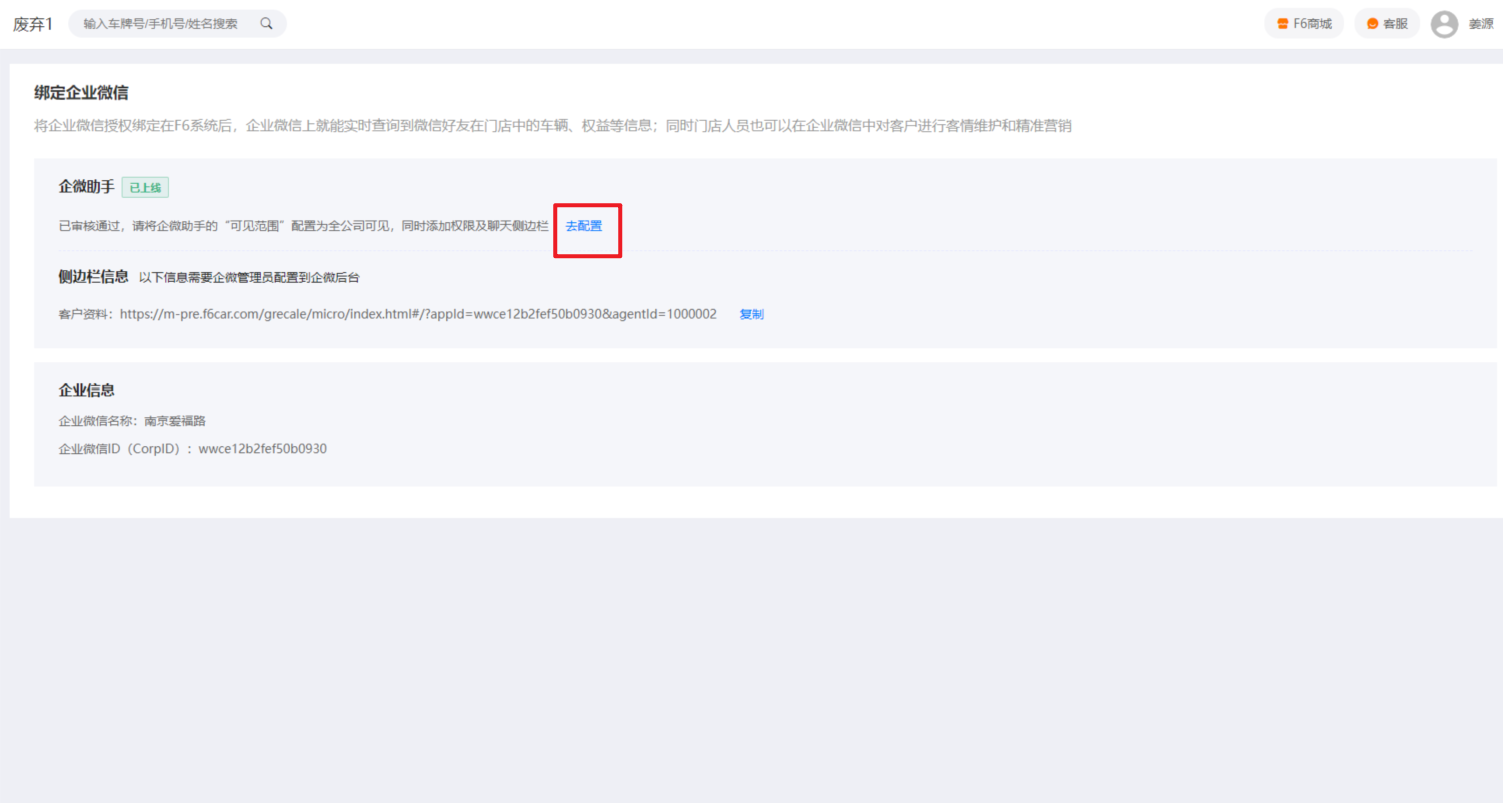
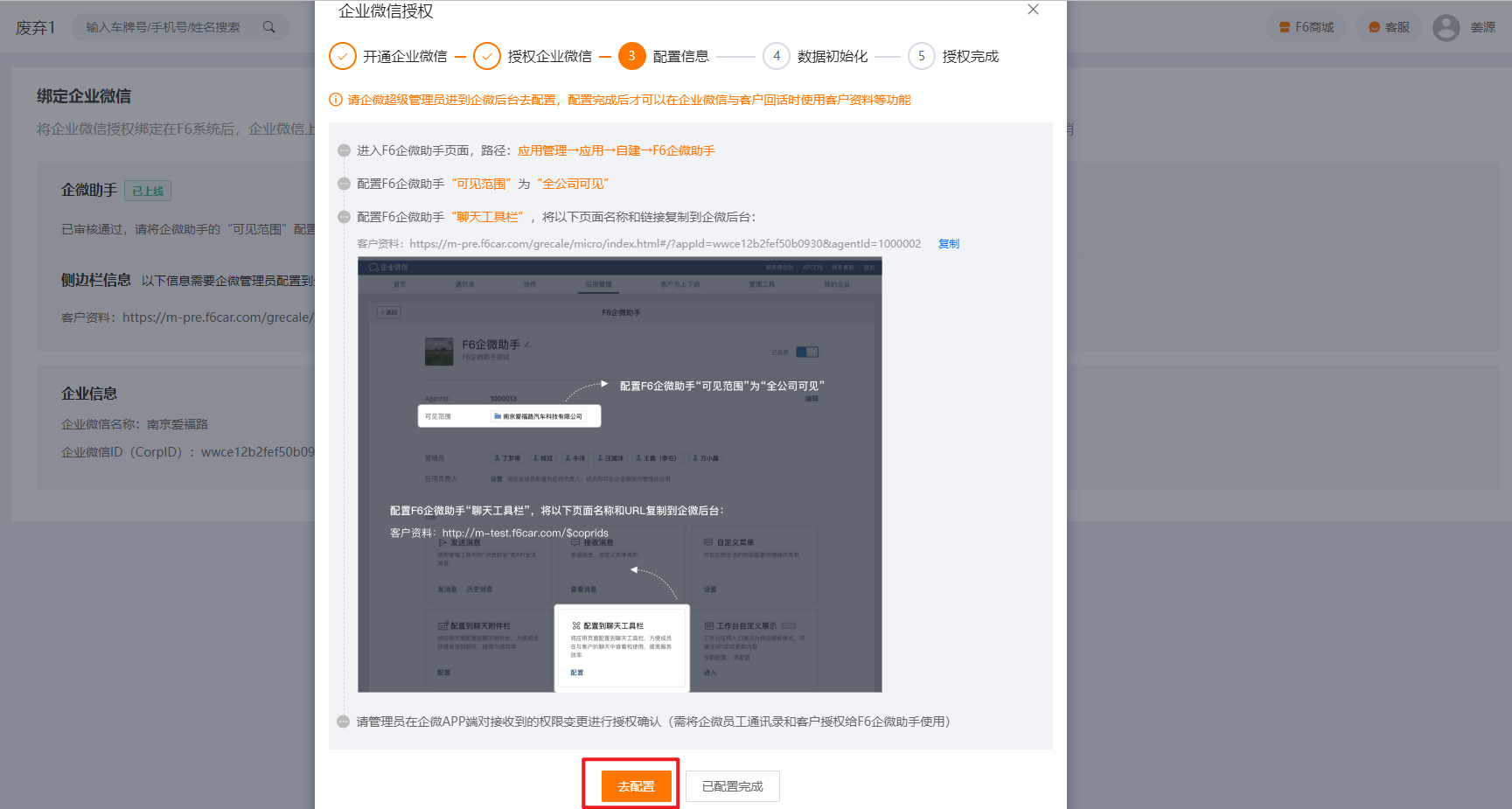
(2)进入F6企微助手页面,路径:应用管理→应用→自建→F6企微助手
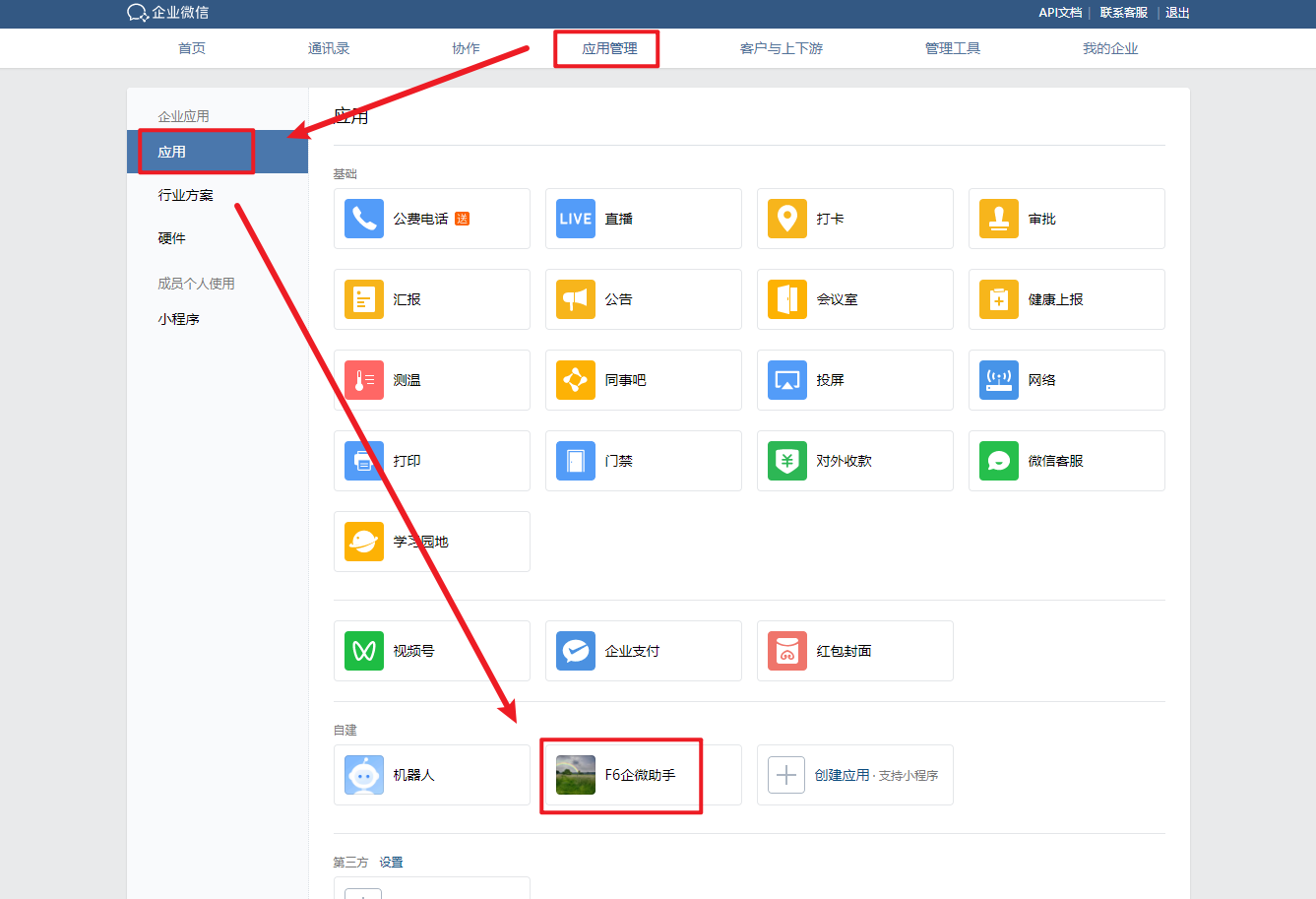
(3)配置F6企微助手“可见范围”为“全公司可见”
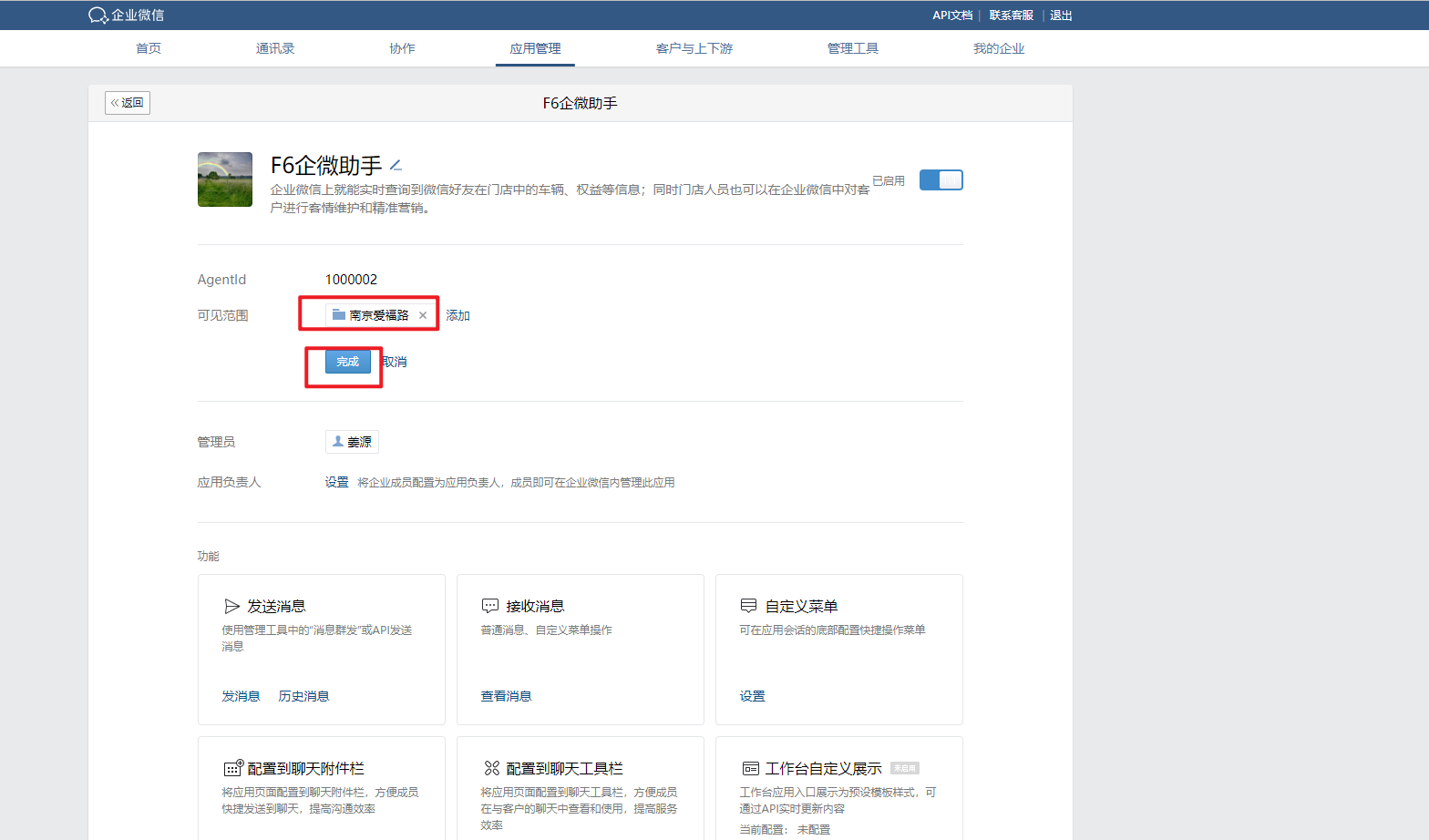
(4)配置聊天工具栏
依次点击“配置”→“配置页面”
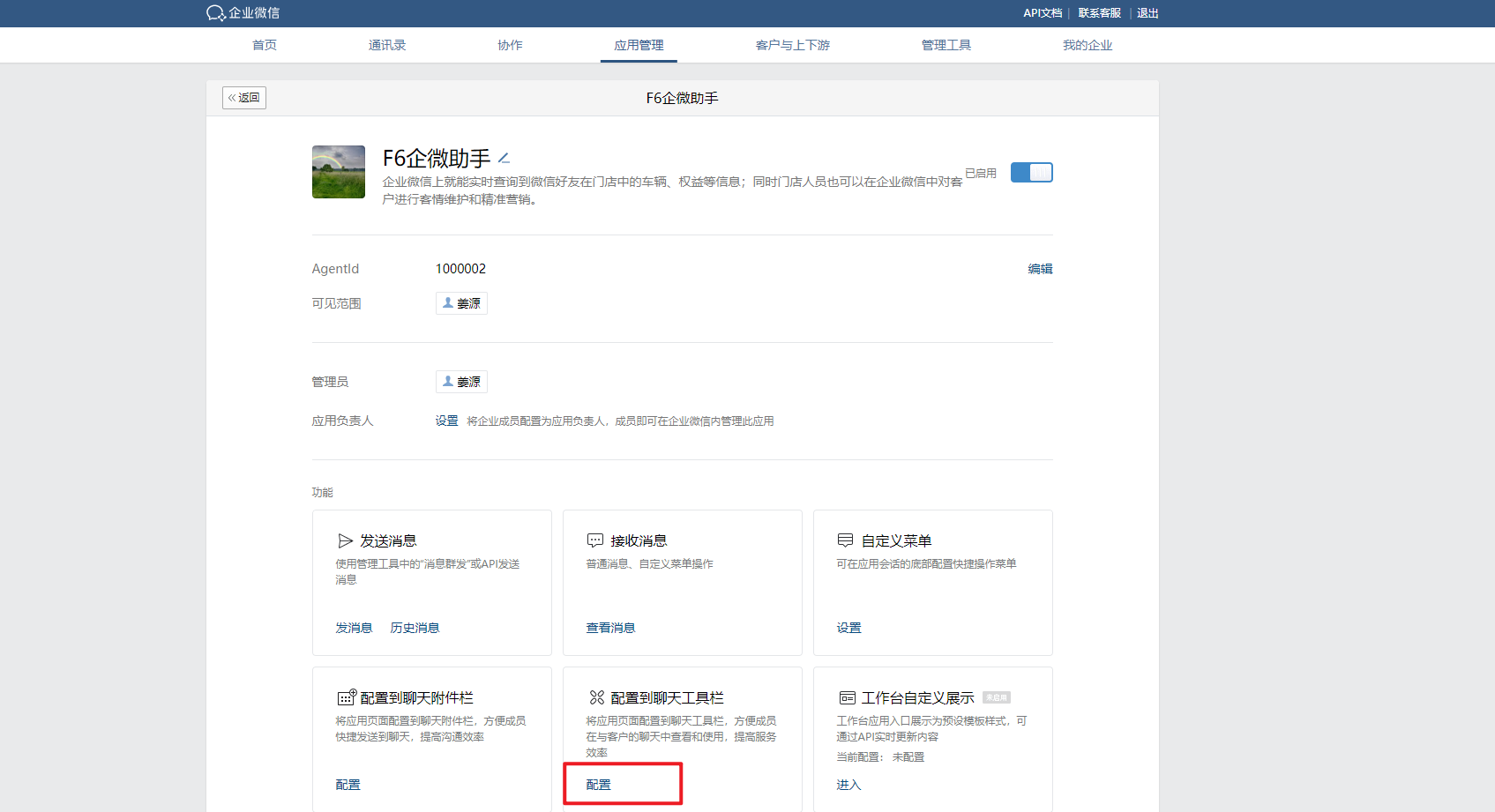
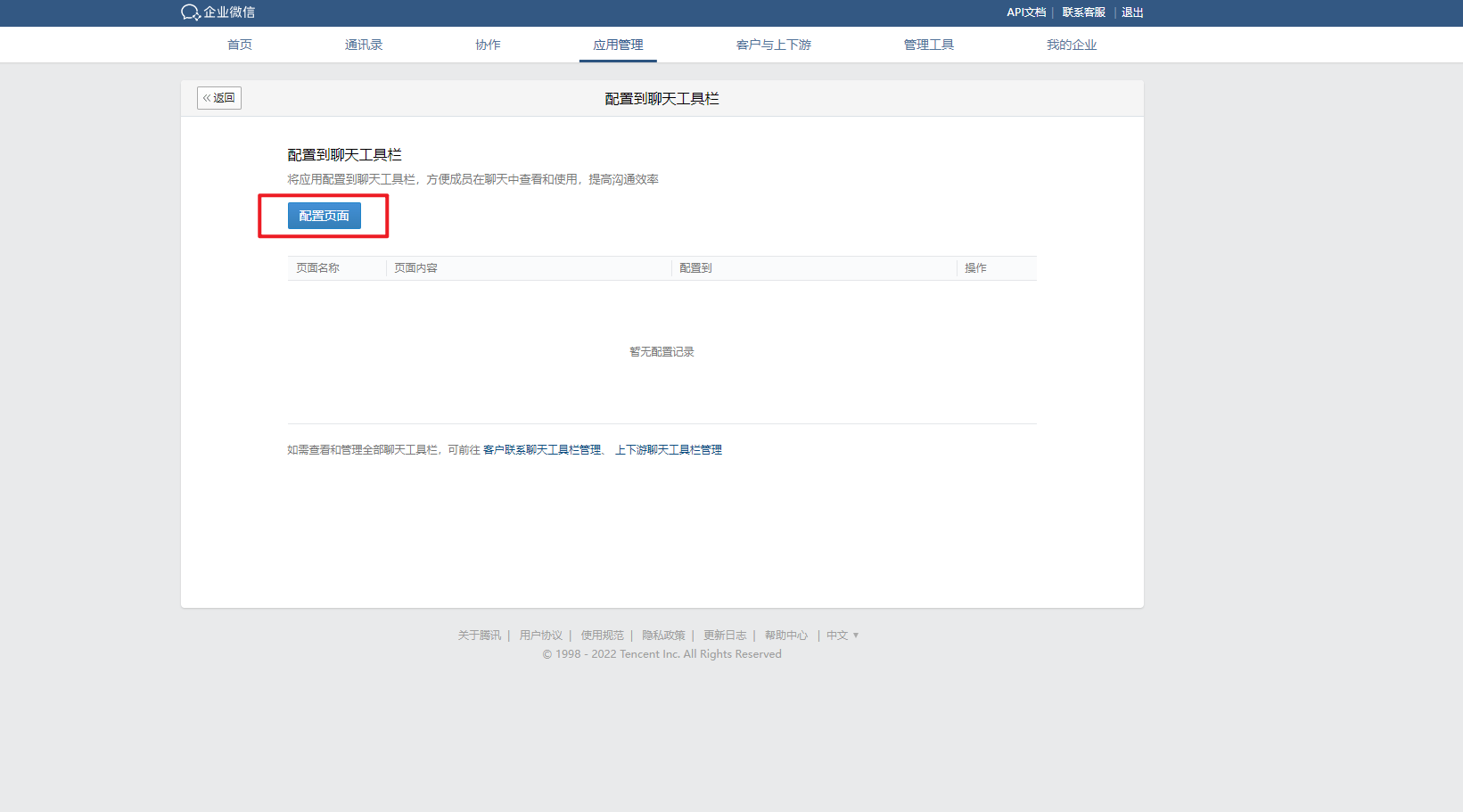
复制F6系统中提供的链接,点击“复制”。注:每个公司的链接不一样,以页面显示的为准。
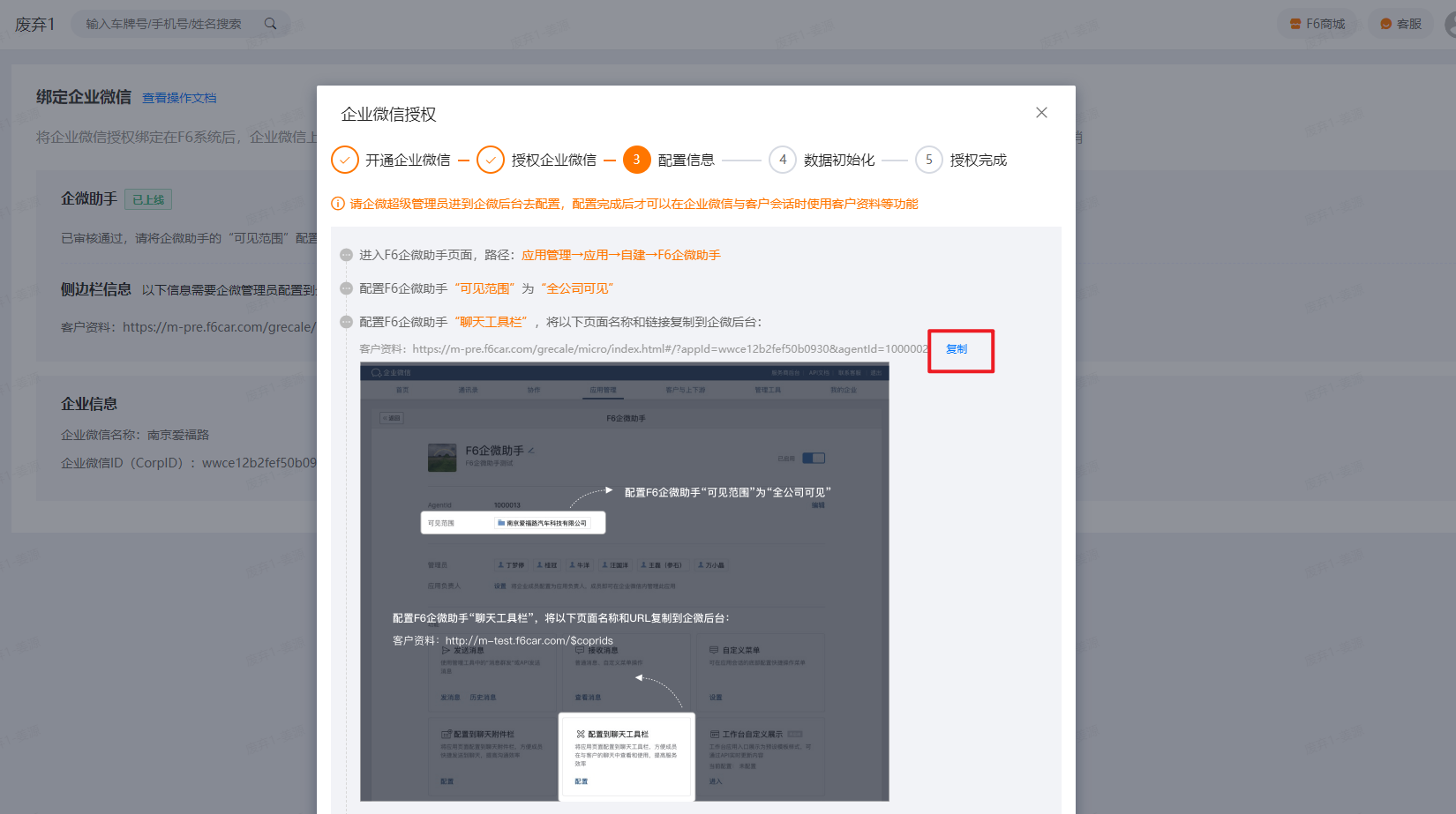
填写到配置页面中,点击“确定”即可完成聊天工具栏配置。
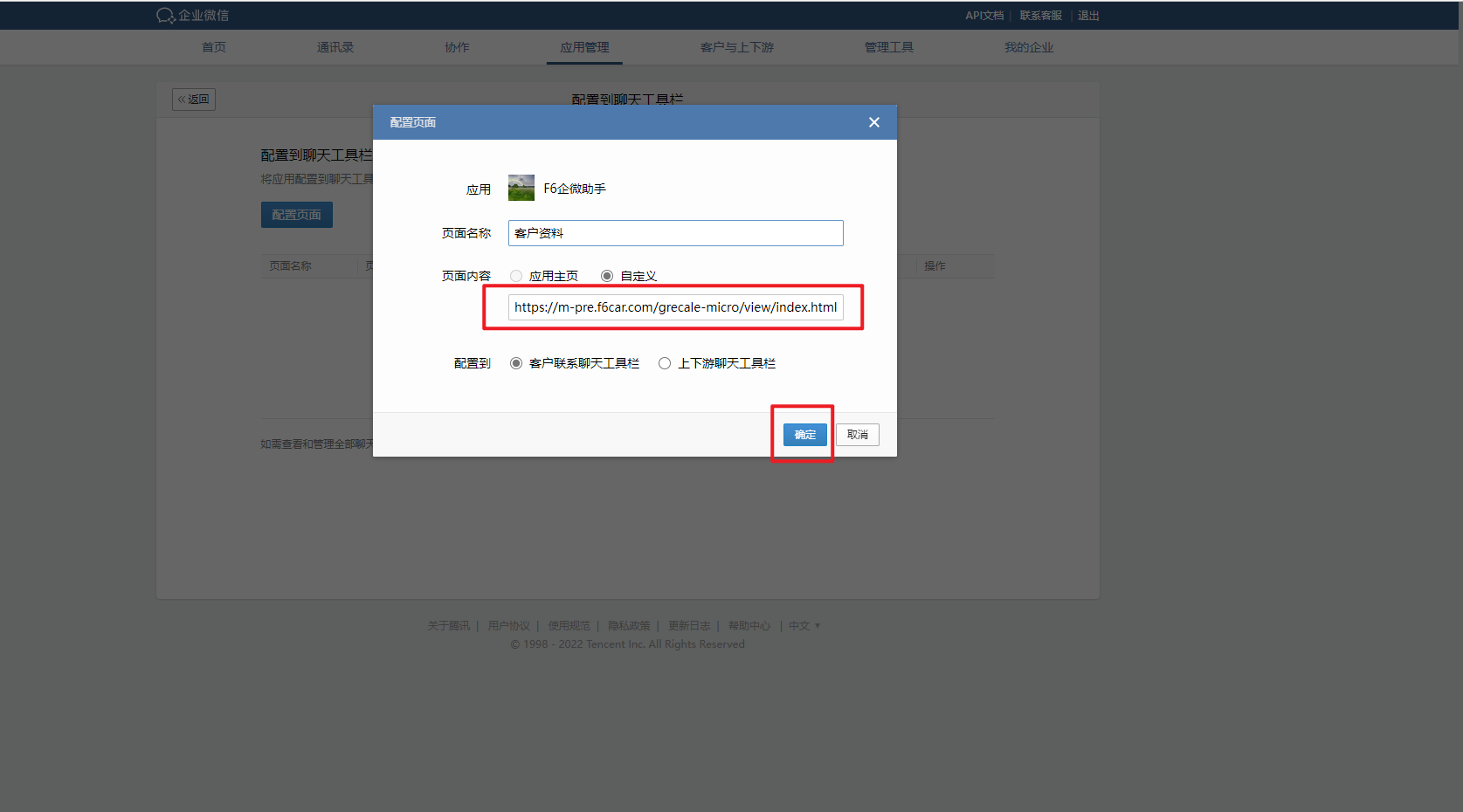
(5)授权相关权限给F6
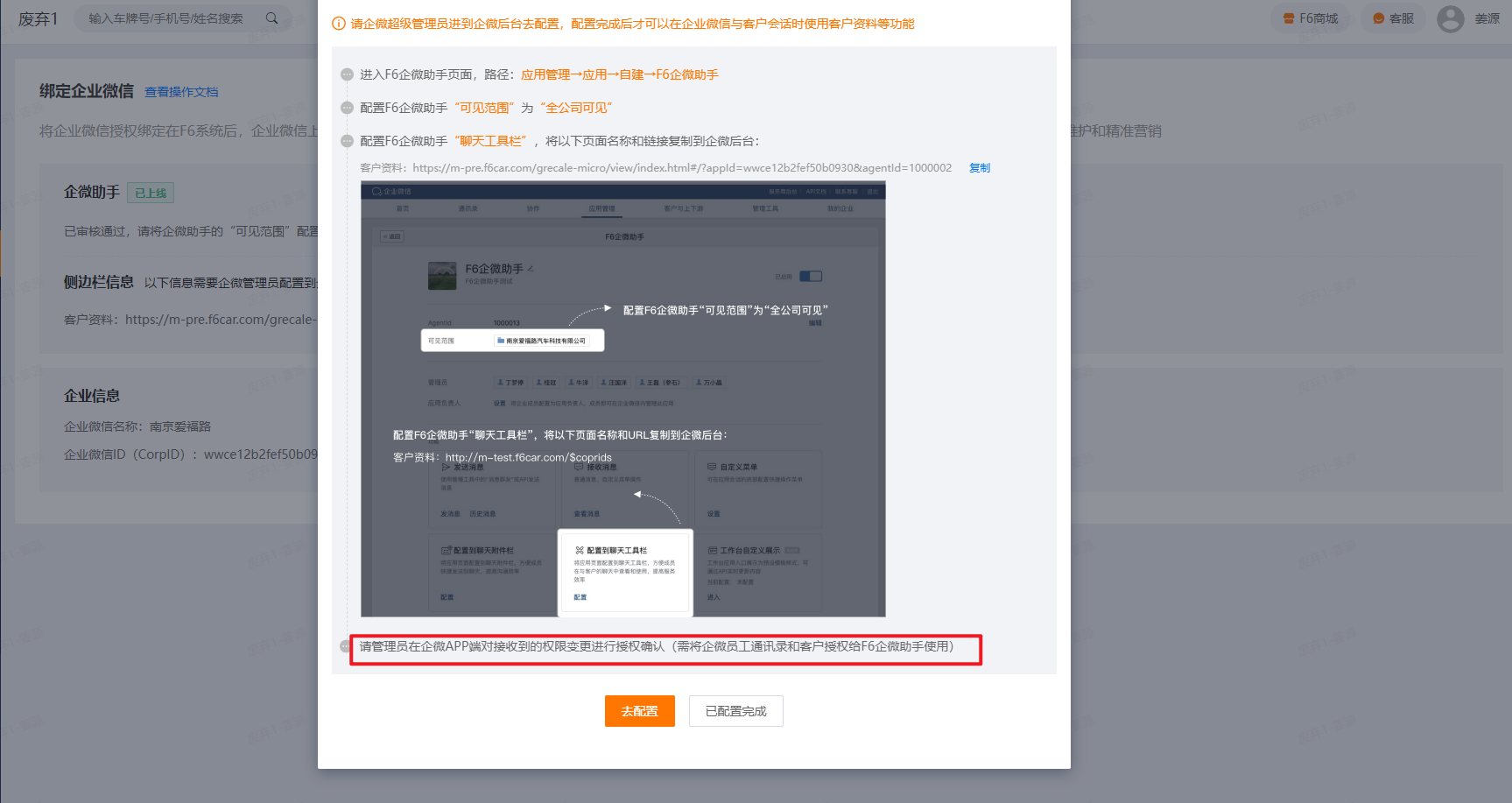
方式一:从企业微信后台,将相关权限授权给F6,步骤如下:在F6企微助手配置页面,按照下方图示依次点击“查看→自定义权限”
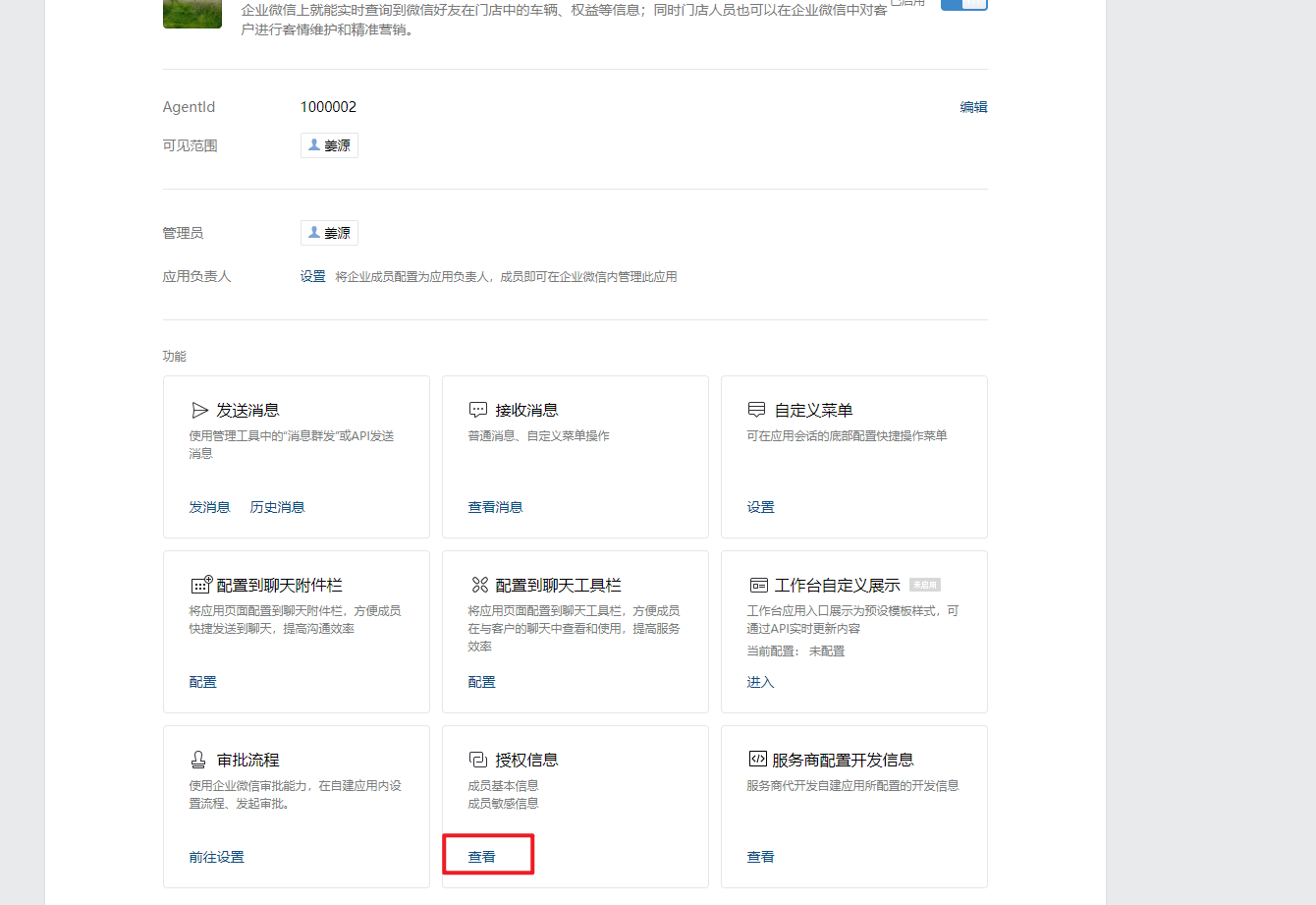
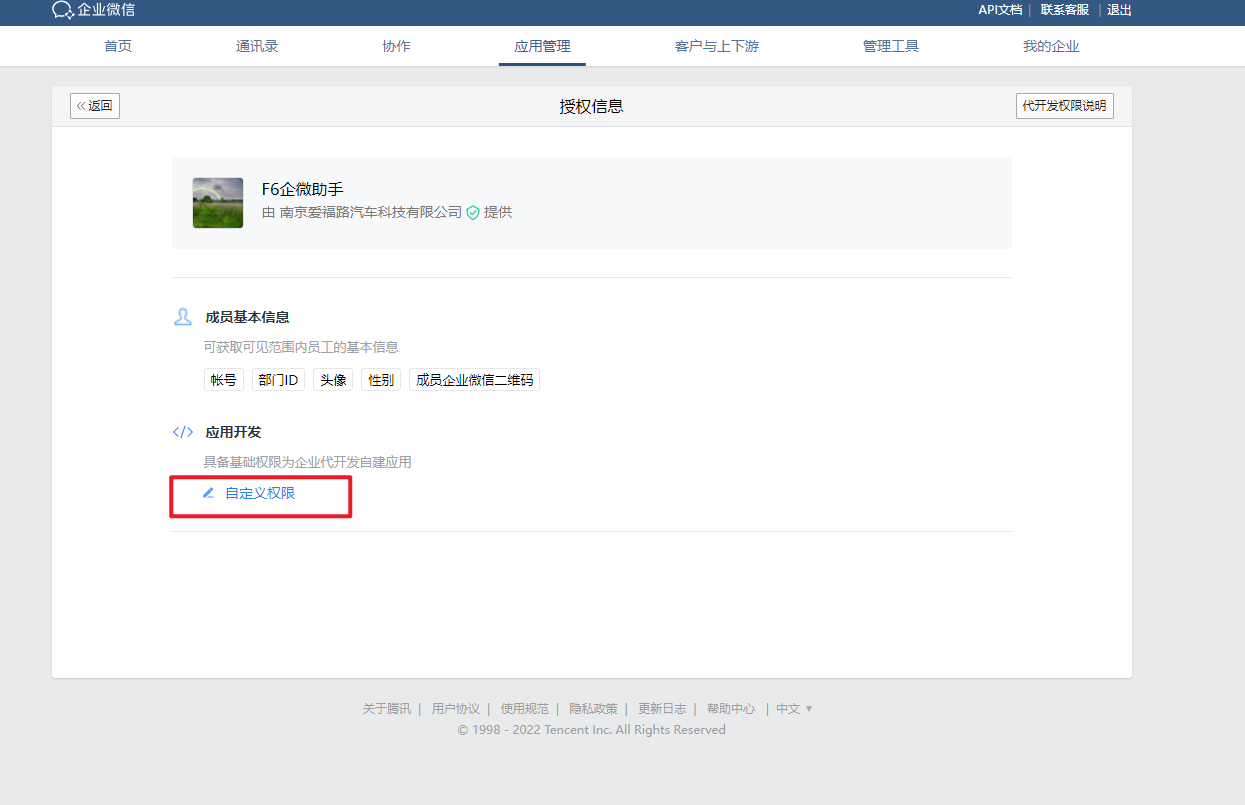
将“成员基本信息”、“成员敏感信息”、“企业客户权限”、“微信客服”功能全部勾选,点击下方的“保存”按钮
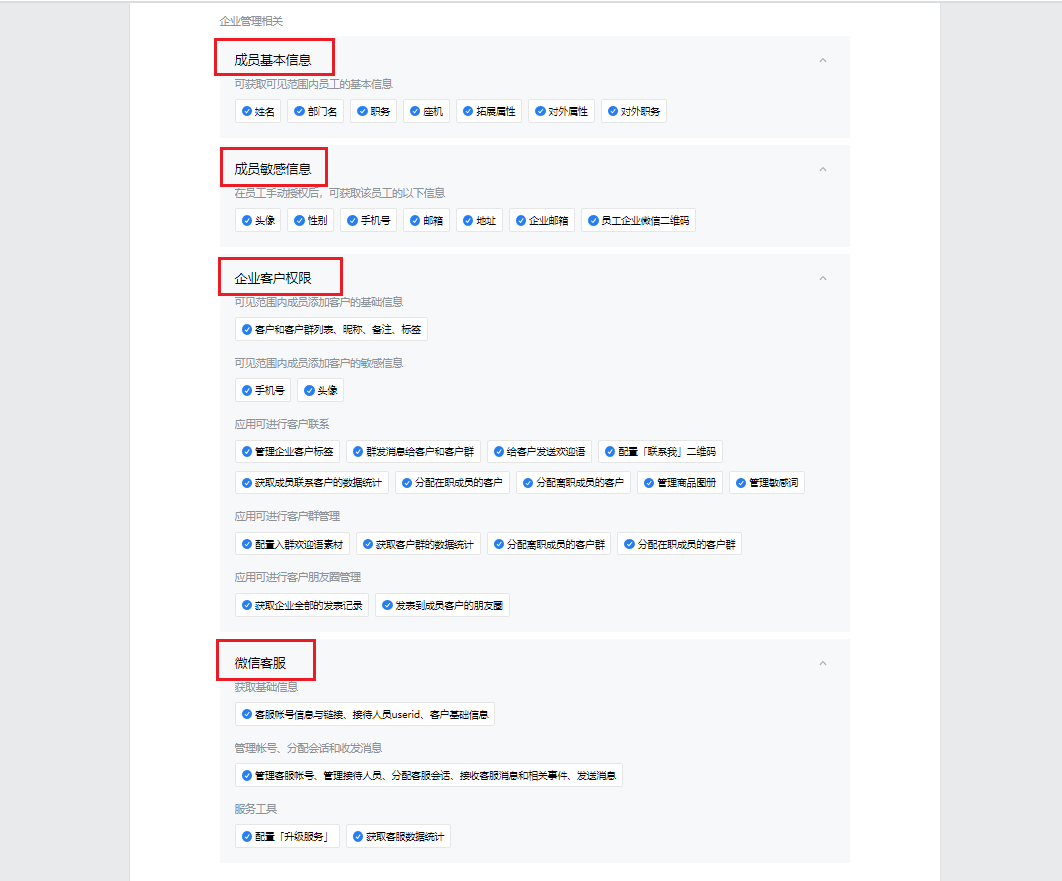
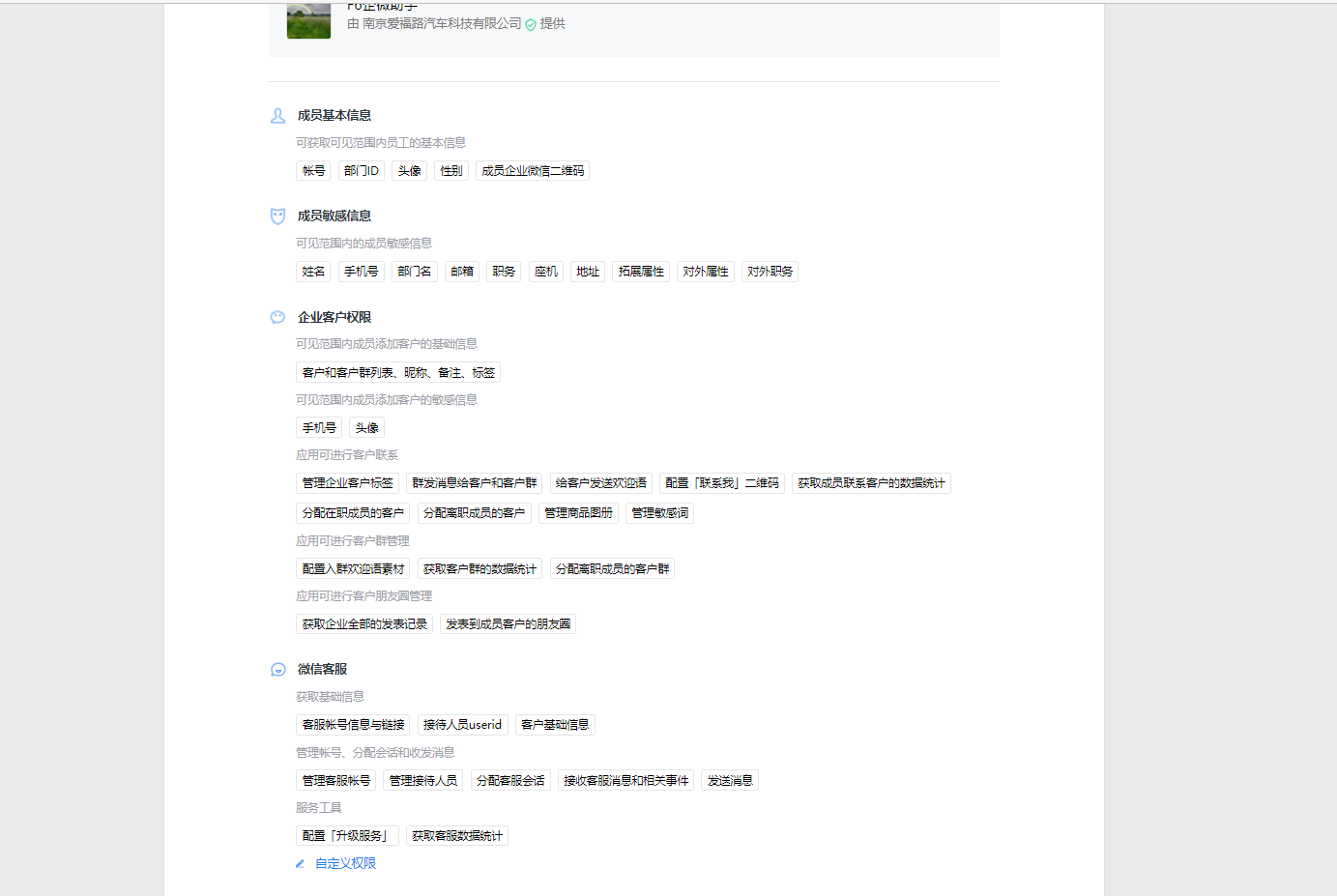
方式二:联系F6人员,进行权限更改。管理员在企微APP端对接收到的权限变更进行授权确认。
(6)配置完成后,返回F6页面,点击“已配置完成”
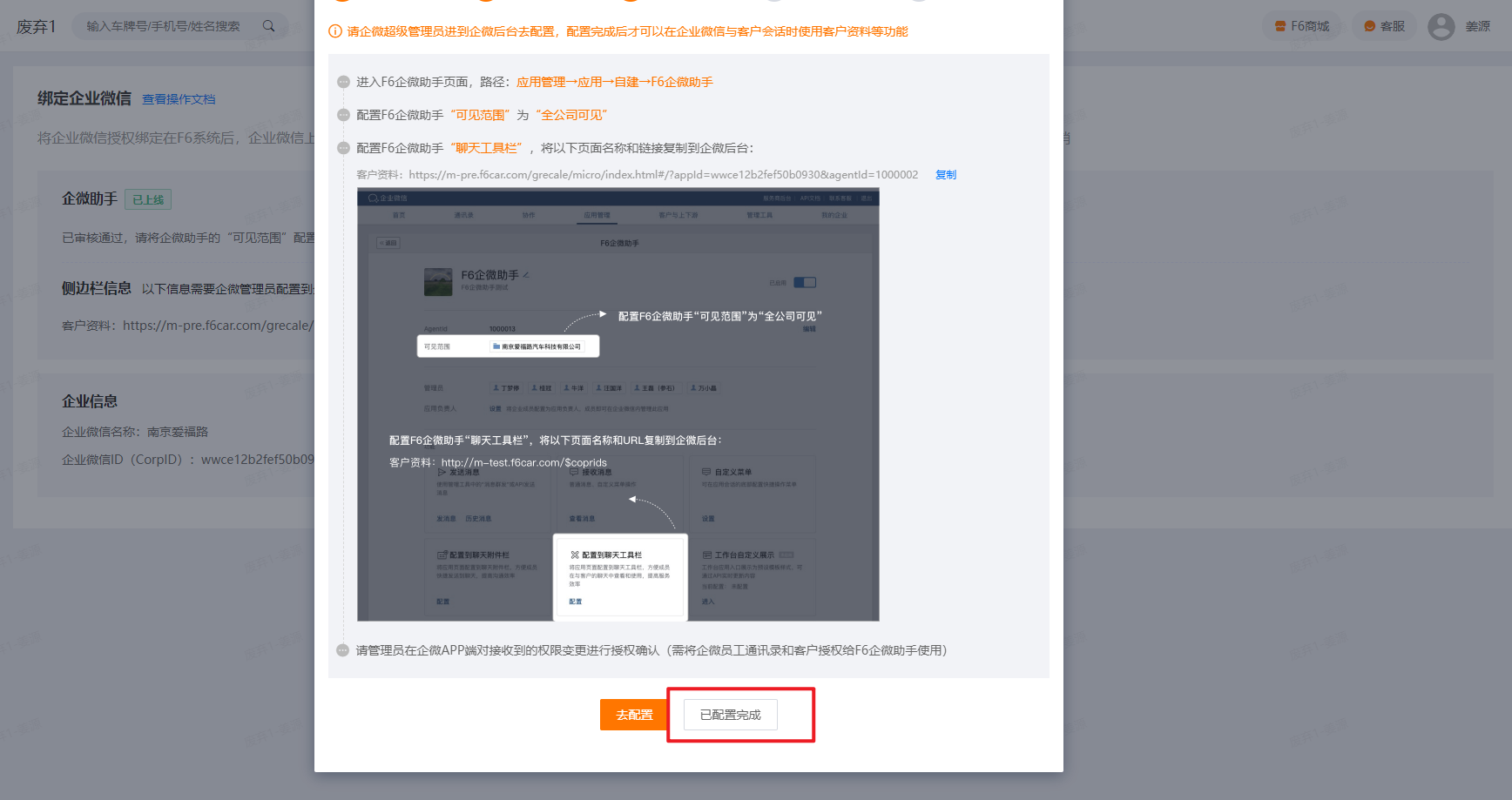
四、初始化数据,前往设置F6企微助手可用账号
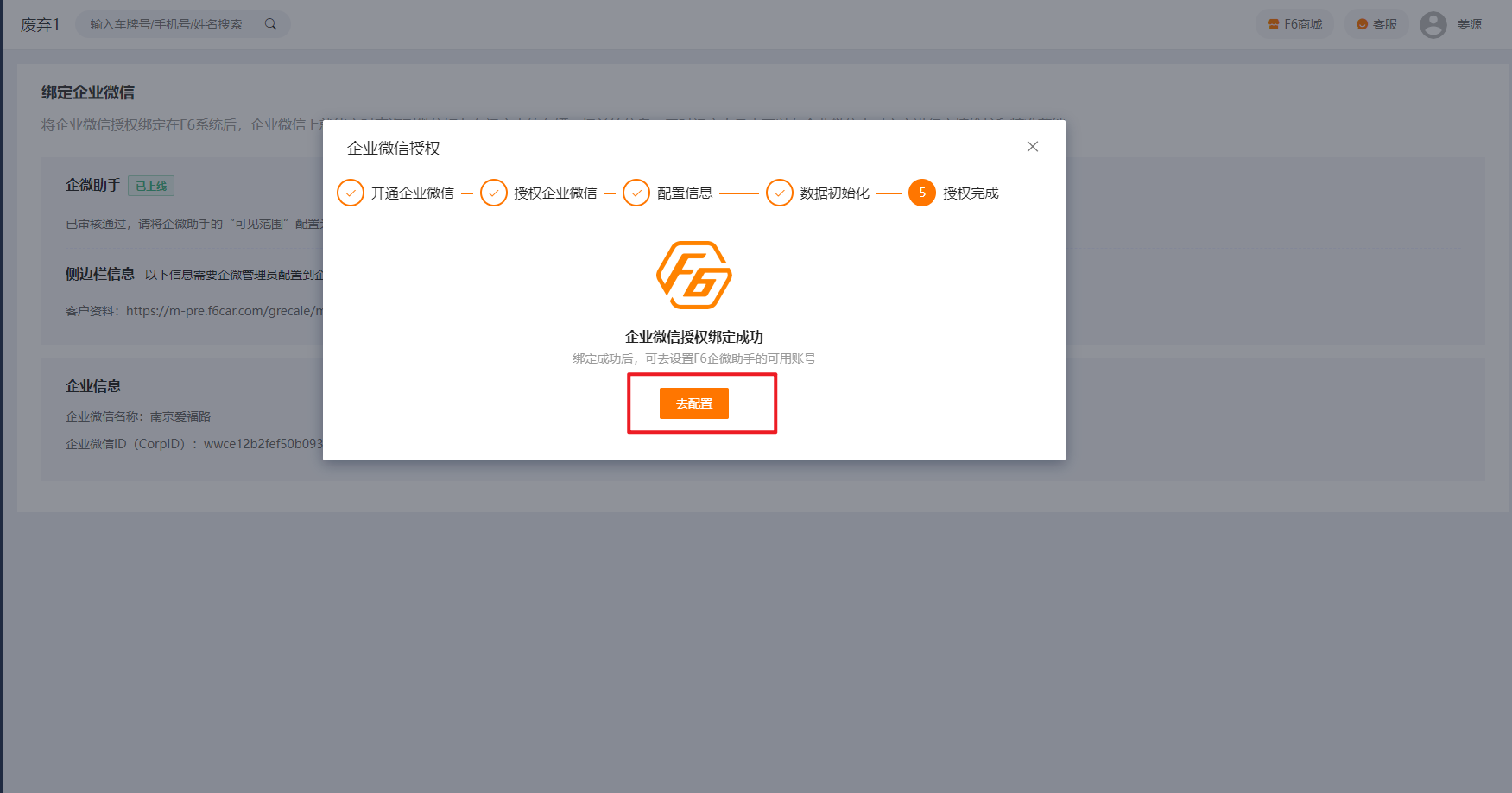
五、开启员工权限
给员工开权限前,首先要把员工维护到企微通讯录哦,添加方式如下:
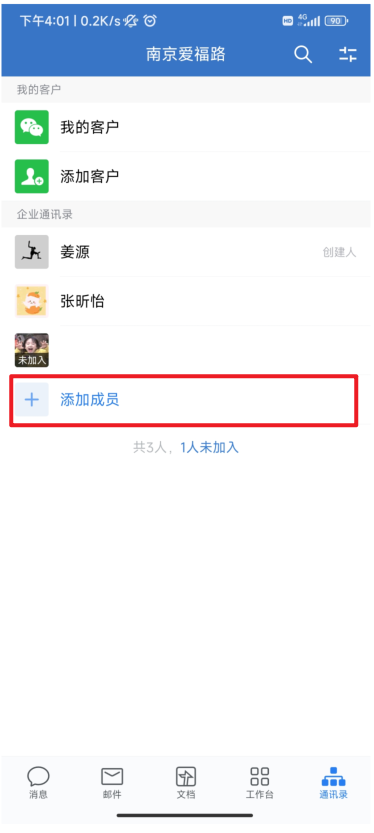
添加员工后,打开【会员营销→企微助手→企微用户管理】,给对应员工开启权限。
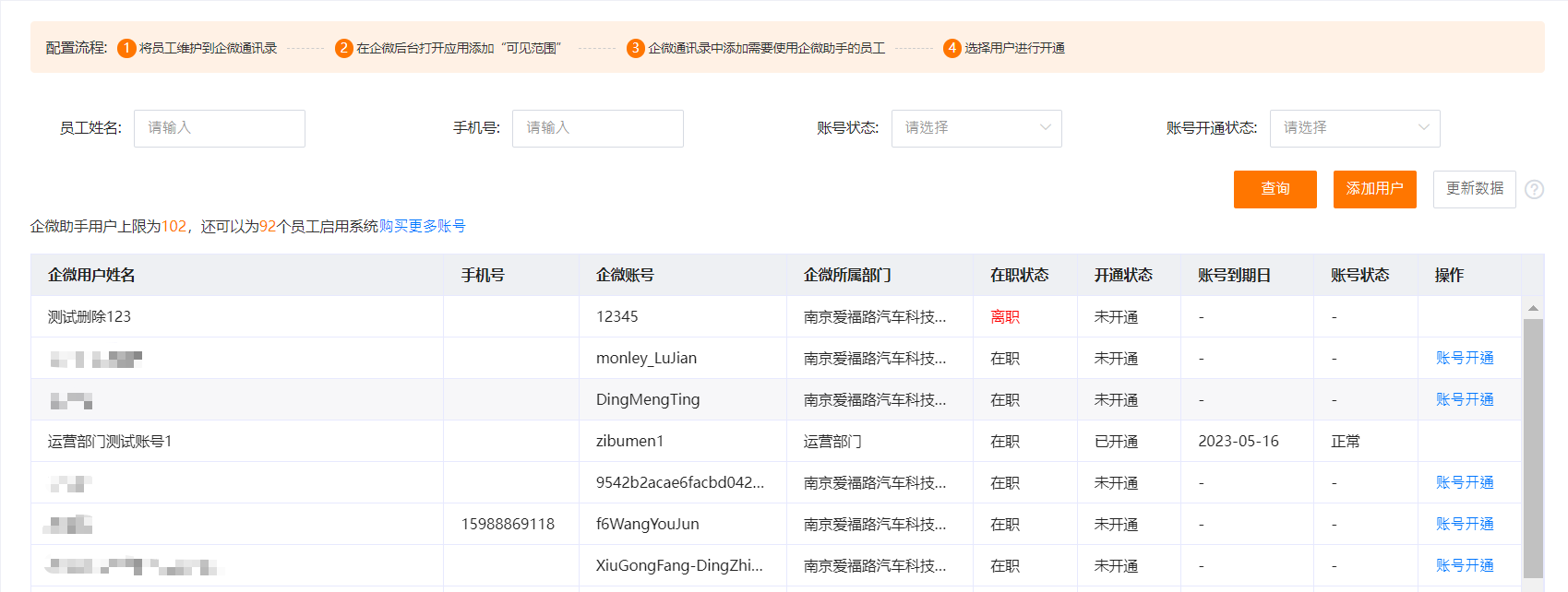
六、企微聊天时,查看该客户的信息
与客户聊天时,点击下方的工具栏即可查询该微信客户对应系统中的客户车辆资料以及卡券积分信息。如果资料不显示,补充对应手机号码即可。